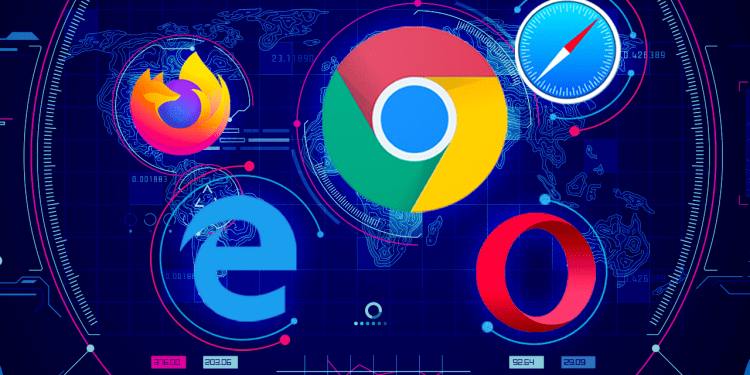BrowserSelector sẽ hiển thị danh sách các trình duyệt bạn thích được thiết lập sẵn, việc còn lại là bạn chọn trình duyệt trong cửa sổ BrowserSelector để mở liên kết. Sự trợ giúp của BrowserSelector giúp bạn mở các liên kết cho từng trình duyệt phù hợp, hay khi muốn mở liên kết trong trình duyệt portable.
BrowserSelector là ứng dụng UWP, được cung cấp miễn phí. Bạn vào đây hay theo liên kết bên dưới > bấm Get để cài đặt. Tương thích Windows 10, dung lượng 139 MB.
Để tạo danh sách lựa chọn trình duyệt mở liên kết với BrowserSelector, bạn làm theo như sau.
Bước 1: Bạn mở BrowserSelector, bấm Settings.
Bước 2: Bấm Make Default > Continue > Yes để mở cửa sổ Settings và đặt BrowserSelector làm trình duyệt mặc định cho Windows.
Trong cửa sổ Default apps, bạn tìm đến Web browser và bấm vào trình duyệt mặc định hiện tại > bấm chọn BrowserSelector để đặt làm trình duyệt mặc định. Nếu cửa sổ Default apps không hiện ra thì bạn mở Settings > Apps > Default apps.
Bước 3: Bạn chọn các trình duyệt vào danh sách mở liên kết bằng cách bấm Add.
– Installed Browsers: Chọn trình duyệt cài đặt sẵn trên Windows.
– New Browser: Nếu BrowserSelector không hiển thị trình duyệt hay là trình duyệt portable thì bạn bấm vào tùy chọn này và thiết lập.
- Name: Đặt tên trình duyệt.
- Path: Bấm vào để duyệt đến fiel thực thi (exe) của trình duyệt.
- Sau cùng bấm Save.
Bước 4: Bạn có thể thay đổi vị trí hiển thị các trình duyệt, chỉnh sửa, xóa bỏ hay trích/nhập cấu hình.
Bước 5: Đóng BrowserSelector.
Bây giờ khi mở liên kết bất kỳ trong ứng dụng nào đó thì cửa sổ BrowserSelector sẽ hiện ra với URL và danh sách các trình duyệt bạn chọn. Bạn bấm vào trình duyệt mong muốn để mở liên kết.